
Macの「メール」でよく使うメールボックスを使用する
メールボックスをよく使うメールボックスにすると、「メール」サイドバーやお気に入りバーの「よく使う項目」で簡単にアクセスできるようになります。
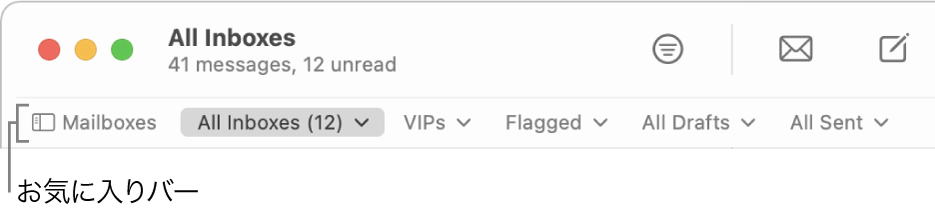
ヒント: 「メール」サイドバーの表示/非表示を切り替えるには、「表示」を選択してから「サイドバーを表示」または「サイドバーを非表示」を選択するか、Control+Command+Sキーを押します。お気に入りバーの場合は、「表示」を選択してから「お気に入りバーを表示」または「お気に入りバーを非表示」を選択するか、Option+Shift+Command+Hキーを押します。
「よく使う項目」にメールボックスを追加する
Macの「メール」アプリケーション ![]() で、必要に応じて以下の操作を行います:
で、必要に応じて以下の操作を行います:
「メール」サイドバーの場合: サイドバーの別のセクションにあるメールボックスを「よく使う項目」にドラッグします。「よく使う項目」の上部にある「追加」ボタン
 をクリックして、ポップアップメニューでメールボックスを選択してから(淡色表示されているメールボックスは「よく使う項目」に追加済みです)、「OK」をクリックすることもできます。
をクリックして、ポップアップメニューでメールボックスを選択してから(淡色表示されているメールボックスは「よく使う項目」に追加済みです)、「OK」をクリックすることもできます。お気に入りバーの場合: 「メール」サイドバーからお気に入りバーにメールボックスをドラッグします。
「メール」サイドバーとお気に入りバーには、同じ内容のよく使うメールボックスが表示されます。
よく使うメールボックスを使用する
Macの「メール」アプリケーション ![]() で、必要に応じて以下の操作を行います:
で、必要に応じて以下の操作を行います:
よく使うメールボックスを開く: 「メール」サイドバーまたはお気に入りバーでよく使うメールボックスをクリックするか、「メールボックス」>「よく使うメールボックスを開く」と選択してから、メールボックスを選択します。
メッセージをよく使うメールボックスに移動する: メッセージリストで1つ以上のメッセージを選択し、それらを「メール」サイドバーまたはお気に入りバーにあるよく使うメールボックスにドラッグします。
よく使うメールボックスのメッセージを外に移動する: よく使うメールボックスで1つ以上のメッセージを選択し、それらを別のメールボックスにドラッグするか、「メッセージ」>「移動」と選択してから、メールボックスを選択します。
「よく使う項目」からメールボックスを削除する
Macの「メール」アプリケーション ![]() で、必要に応じて以下の操作を行います:
で、必要に応じて以下の操作を行います:
「メール」サイドバーの場合: 「よく使う項目」で、Controlキーを押したままメールボックスをクリックし、「よく使う項目から削除」を選択します。
お気に入りバーの場合: お気に入りバーの外にメールボックスをドラッグします。削除されたことが視覚とサウンドで分かります。